画面ニックネーム
画面ニックネームはアプリのビューに対して定義できます。
例1: 電卓アプリ
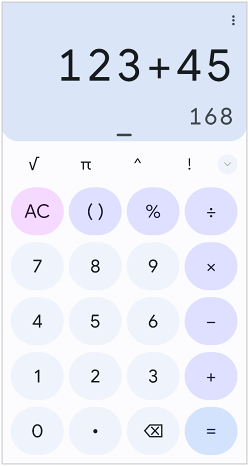
[Calculator Main Screen].json
(testConfig/android/calculator/screens/[Calculator Main Screen].json)
{
"key": "[Calculator Main Screen]",
"screens": {
"import": [
"testConfig/android/misc/screens"
]
},
"identity": "[AC][()]",
"selectors": {
"[formula]": "#formula",
"[result final]": "#result_final",
"[result preview]": "#result_preview",
"[√]": "#op_sqrt",
"[π]": "#const_pi",
"[^]": "#op_pow",
"[!]": "#op_fact",
"[AC]": "#clr",
"[()]": "#parens",
"[%]": "#op_pct",
"[÷]": "#op_div",
"[×]": "#op_mul",
"[-]": "#op_sub",
"[+]": "#op_add",
"[=]": "#eq",
"[⌫]": "#del",
"[0]": "#digit_0",
"[1]": "#digit_1",
"[2]": "#digit_2",
"[3]": "#digit_3",
"[4]": "#digit_4",
"[5]": "#digit_5",
"[6]": "#digit_6",
"[7]": "#digit_7",
"[8]": "#digit_8",
"[9]": "#digit_9",
"[.]": "#dec_point",
"[:Right button]": ":rightButton",
"[:Below button]": ":belowButton",
"[:Left button]": ":leftButton",
"[:Above button]": ":aboveButton"
}
}
“key” はファイル名(拡張子なし)と一致させる必要があります。
“identity” はセレクターまたはニックネームで構成する、ユニークな識別子です。
“selectors” セクションにニックネームを定義します。
例2: Android設定アプリのトップ画面
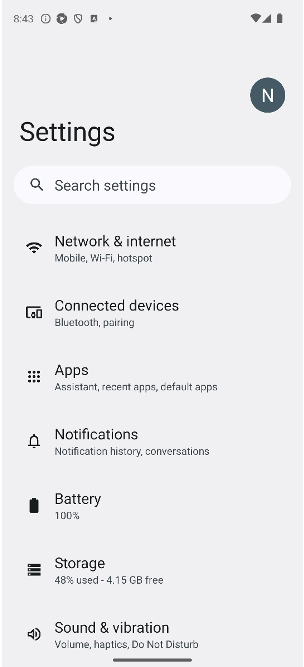
[Android Settings Top Screen].json
(testConfig/android/androidSettings/screens/[Android Settings Top Screen].json)
{
"key": "[Android Settings Top Screen]",
"identity": "#recycler_view",
"satellites": [
"Battery",
"Accessibility",
"Passwords & accounts",
"Tips & support"
],
"selectors": {
"[Account Avatar]": "#account_avatar",
"[Settings]": "#homepage_title",
"[Search Button]": "<#search_action_bar>:inner(1)",
"[Search settings]": "#search_action_bar_title",
"[Network & internet]": "",
"{Network & internet}": "[Network & internet]:label",
"[Network & internet Icon]": "[Network & internet]:leftImage",
"[Connected devices]": "",
"{Connected devices}": "[Connected devices]:label",
"[Connected devices Icon]": "[Connected devices]:leftImage",
"[Apps]": "",
"{Apps}": "[Apps]:label",
"[Apps Icon]": "[Apps]:leftImage",
"[Notifications]": "",
"{Notifications}": "[Notifications]:label",
"[Notifications Icon]": "[Notifications]:leftImage",
"[Battery]": "",
"{Battery}": "[Battery]:label",
"[Battery Icon]": "[Battery]:leftImage",
"[Storage]": "",
"{Storage}": "[Storage]:label",
"[Storage Icon]": "[Storage]:leftImage",
"[Sound & vibration]": "",
"{Sound & vibration}": "[Sound & vibration]:label",
"[Sound & vibration Icon]": "[Sound & vibration]:leftImage",
"[Display]": "",
"{Display}": "[Display]:label",
"[Display Icon]": "[Display]:leftImage",
"[Wallpaper & style]": "",
"{Wallpaper & style}": "[Wallpaper & style]:label",
"[Wallpaper & style Icon]": "[Wallpaper & style]:leftImage",
"[Accessibility]": "",
"{Accessibility}": "[Accessibility]:label",
"[Accessibility Icon]": "[Accessibility]:leftImage",
"[Security & privacy]": "",
"{Security & privacy}": "[Security & privacy]:label",
"[Security & privacy Icon]": "[Security & privacy]:leftImage",
"[Location]": "",
"{Location}": "[Location]:label",
"[Location Icon]": "[Location]:leftImage",
"[Safety & emergency]": "",
"{Safety & emergency}": "[Safety & emergency]:label",
"[Safety & emergency Icon]": "[Safety & emergency]:leftImage",
"[Passwords & accounts]": "",
"{Passwords & accounts}": "[Passwords & accounts]:label",
"[Passwords & accounts Icon]": "[Passwords & accounts]:leftImage",
"[Digital Wellbeing & parental controls]": "",
"{Digital Wellbeing & parental controls}": "[Digital Wellbeing & parental controls]:label",
"[Digital Wellbeing & parental controls Icon]": "[Digital Wellbeing & parental controls]:leftImage",
"[Google]": "",
"{Google}": "[Google]:label",
"[Google Icon]": "[Google]:leftImage",
"[System]": "",
"{System}": "[System]:label",
"[System Icon]": "[System]:leftImage",
"[About emulated device]": "",
"{About emulated device}": "[About emulated device]:label",
"[About emulated device Icon]": "[About emulated device]:leftImage",
"[About phone]": "",
"{About phone}": "[About phone]:label",
"[About phone Icon]": "[About phone]:leftImage",
"[Tips & support]": "",
"{Tips & support}": "[Tips & support]:label",
"[Tips & support Icon]": "[Tips & support]:leftImage",
"[:Summary]": ":belowLabel"
},
"scroll": {
"header-elements": "[Search Button][Search settings]",
"overlay-elements": "",
"start-elements": "[Network & internet]",
"end-elements": "{Tips & support}"
}
}
“key” はファイル名(拡張子なし)と一致させる必要があります。
“identity” と "satellites"の組み合わせは画面をユニークに識別します。 スクロール可能なビューの場合、画面をユニークに識別するための要素が常に表示されるとは限りません。 この場合は"sattelites"で補完してユニークな識別子を構成することができます。 例えば、#recycler_view&&Batteryと #recycler_view&&Accessibility はそれぞれ[Android Settings Top Screen] をユニークに識別することができます。
“selectors” セクションにおいてセレクターニックネームを定義できます。上記の場合、 相対セレクター が使用されています。
画面ニックネームの共有
[screen-base].json
全ての画面ニックネームファイルで共用したい内容を[screen-base].jsonで定義することができます。

{
"key": "[screen-base]",
"include": [
],
"selectors": {
"[<-]": "@Navigate up||@Back",
"[More options]": "@More options"
}
}
これにより"[<-]“と”[More options]"を画面ニックネームを定義するたびに都度定義することなく使用できます。
include
includeを使用すると他の画面ニックネームをインクルードすることができます。
[Screen A].json
{
"key": "[Screen A]",
"include": [
"[Common Header]",
"[Common Footer]"
],
"selectors": {
"[Button A]": "#buttonA",
"[TextBox A]": "#textA",
"[Label A]": "#labelA"
}
}
[Common Header].json
{
"key": "[Common Header]",
"selectors": {
"[Header Title]": "#header-title"
}
}
[Common Footer].json
{
"key": "[Common Footer]",
"selectors": {
"[Footer Button A]": "#footer-buttonA",
"[Footer Button B]": "#footer-buttonB"
}
}
これにより画面ニックネーム[Screen A]で[Header Title]、[Footer Button A]、[Footer Button A]を使用することができます。
パフォーマンスと安定性のチューニング
weight
shirates-core は現在の画面名(currentScreen)を自動で決定します。 非常に多くの画面ニックネームファイルを作成すると処理が遅くなります。 画面ニックネームファイルに重みを付けることができます。 大きい数字の方が優先度は高くなります。
"key": "[General Screen]",
"identity": "~title=General",
"weight": "100"
scroll-frame
(from v7.0.0)
スクロールが発生する場合、shirates-coreは自動的にスクロール可能な領域を検出しますが、 scroll-frame を使用することでスクロール可能領域を明示的に指定することもできます。
"selectors": {
"[Scroll Area]": "@a<#recycler>,@i<.XCUIElementTypeTable>"
},
"scroll": {
"scroll-frame": "[Scroll Area]"
}
header-elements, footer-elements
スクロールダウン/スクロールアップ時に、shirates-coreが自動的にスクロール可能な領域を検出します。 ヒントとして、header-elements / footer-elements を指定することができます。 ヘッダとフッタはスクロール可能領域から除外されます。 これにより、安全なスクロールとタップが可能になります。
"scroll": {
"header-elements": "[Header Bar]",
"footer-elements": "[Footer Navigation]"
}
以下のように複数の要素を指定することができます。
"[Element A][Element B]"
overlay-elements
スクロールしてからタップする場合、対象の要素は他の要素の下に隠れている場合があります。 この状況においてはタップするとテストケースが失敗します。 overlay-elements を記述することでこれを避けることができます。
"scroll": {
"overlay-elements": "[NavigationBar]"
}
以下のように複数の要素を指定することができます。
"[Element A][Element B]"
start-elements, end-elements
下方向へスクロール(または上方向へスクロール)する場合、shirates-coreはスクロールの終端を自動で検出します。 start-elements / end-elements をヒントとして記述することができます。 これによりスクロール時のパフォーマンスが向上します。
"scroll": {
"start-elements": "[Profile Icon]",
"end-elements": "[Developer]"
}
以下のように複数の要素を指定することができます。
"[Element A][Element B]"
その他
default
画面のデフォルトの要素を default で指定できます。
{
"key": "[General Screen]",
"include": [
],
"identity": "~title=General",
"weight": "100",
"selectors": {
"[<Settings]": "Settings&&.XCUIElementTypeButton",
"[General]": "",
"[NavigationBar]": ".XCUIElementTypeNavigationBar",
"[About]": "",
"[Keyboard]": "",
"[Game Controller]": "",
"[Fonts]": "",
"[Language & Region]": "",
"[Dictionary]": "",
"[Reset]": ""
},
"default": "[<Settings]",
"scroll": {
"overlay-elements": "[NavigationBar]"
}
}
tapDefault 関数を使用するとdefaultで指定された要素をタップすることができます。